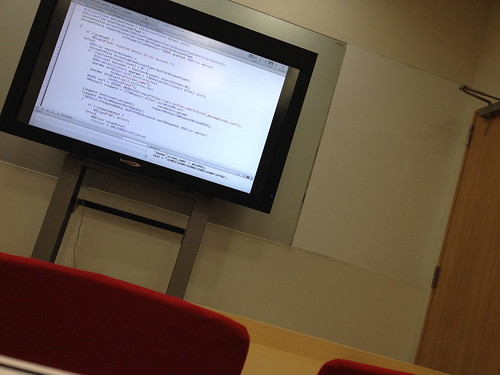15時間で覚える Twitterアプリ for iPhone開発講座:第三回
15時間で覚える
TwitterアプリのiPhone開発講座も
今回で最終回。
http://www.mswave.co.jp/iphone/event0512.html
第1回目はXcodeの基本的な使い方。
15時間で覚える Twitterアプリ for iPhone開発講座:第一回
そして、第2回目は第1回目を踏まえて、実装を行うところまできました。
15時間で覚える Twitterアプリ for iPhone開発講座:第二回
そして、第3回目の今回。
メニューはこちらとなっております。
画面作成
- メンション画面を作る
- DM画面を作る
- Fav画面を作る
- 検索画面を作る
自由課題
- 質疑応答
今回は全編プログラムをガリガリ書いておりました。
内容、ボリュームともに満載っ!
データの取得 → データを抽出 → 表示
前回のタイムラインを表示させる時と
ほぼ同じプログラムを書きました。
TWRequestというiOS5から
組み込んであるクラスを使ってプログラムをします。
- アカウント関連のクラスでiPhoneに登録してある情報を取得
- 取得したデータを基にTWRequestを使ってTwitterにアクセス
- Twitterから返ってきたデータを受け取る
- 受け取ったデータを目的別にデータを抽出
- 抽出したデータを基にiPhoneで表示をする
大まかにはこんな感じです。
今回で言えば、
- メンション画面を作る
- Fav画面を作る
- 検索画面を作る
この3つはこの流れです。
(前回の講義で行ったタイムラインも同じ)
アカウント関連のクラスでiPhoneに登録してある情報を取得
"ACAccountType"クラスを使用して、
iPhoneにあるデータを取得。
なので、事前に登録しておく必要があるわけで。
※設定 → Twitter にてアカウントとパスワードで認証しておく
取得したデータを基にTWRequestを使ってTwitterにアクセス
Twitterにアクセスする、と言っても
どこにアクセスすればいいのか…。
それは目的によって異なる場所にアクセスする必要があります。
- メンション画面:http://api.twitter.com/1/statuses/mentions.format
- Favorite:http://api.twitter.com/1/favorites.format
- 検索:http://search.twitter.com/search.format
目的によってアクセスをするところを変える。
それぞれAPIと呼ばれるURLにアクセスして、
Twitterからの情報を受け取るわけです。
※詳しくはhttps://dev.twitter.com/docs/apiに記載されています。
Twitterから返ってきたデータを受け取る
今回はJSON形式という受け取り方でアプリを開発していました。
TwitterからJSON形式でデータを受け取り、
そして、それをNSDictionaryというもの(いわゆる受け皿)に入れ込みます。
受け取ったデータを目的別にデータを抽出
データの受け取りが終わりました。
次に、受け取ったデータからデータを抽出します。
受け取ったデータは必要のないものがたくさんあります。
その中から必要なデータのみを抽出して、
後で表示するために準備をしておきます。
例えば、Twitterのつぶやきの内容であれば、
"text"というタグの付いているものを抽出する必要があります。
他にも、
- アカウント名:from_user_name
- ツイートした時間:created_at
- 位置情報:geo
というようにいろんな情報の中から抽出する必要があるのです。
抽出したデータを基にiPhoneで表示をする
抽出したら、表示するだけ。
今回はUITableViewという
ユーザーインターフェイスを使って
表示を行いました。
例えば、こんな感じで表示されるわけです。
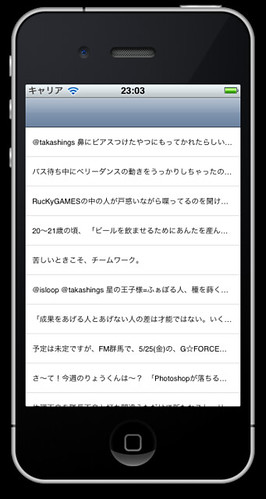
画面は自分の
Favoriteの一覧を表示したものです。
これがプログラムをカタカタした結果できるわけです。
これはあくまでも1つの方法。
他にもやり方はたくさんありますが、
流れが掴みやすかったので、備忘録ということで書いてみました。
まとめ
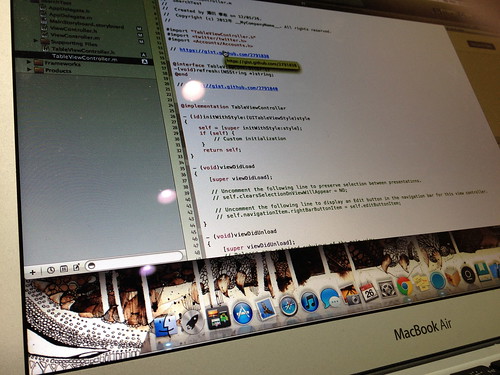
第3回目、最終回ということで、
今回はガッツリプログラムを書いておりました。
プログラムを書いている時の
集中力は相変わらずすさまじいものがありました。
それもこれも、
集中できる環境だったから、
というのもあります。
3週連続でiPhoneアプリを作る!
という目的のために集まっているのだから。
ですが、集中後は相変わらず疲れてしまう自分ですが(笑)
今回の講義の内容をまとめると、
というような感じでしょうか。
Twitterからの情報を表示する時はこんな感じ。
3週間連続というのは
なかなかない機会でしたが、
いい時間でした。
しかも、今回も自分のTwitterの内容を取得できたりして
ちょっとテンションが上がってしまうところもあったりして(笑)
さて、3週連続で受けてきた講義。
近日に改めてのまとめ記事を書いてみようと思います。
一旦、これにて。
そして、@akio0911先生、ありがとうございました!
お疲れ様、オレ!
【関連記事】